蘋果近日對iCloud網頁版進行了重大更新,為用戶帶來一連串令人驚喜的8大新功能。這不僅僅是介面上的改版,更代表著蘋果持續優化雲端服務,讓用戶能夠更直覺、更有效率地管理自己的資料。
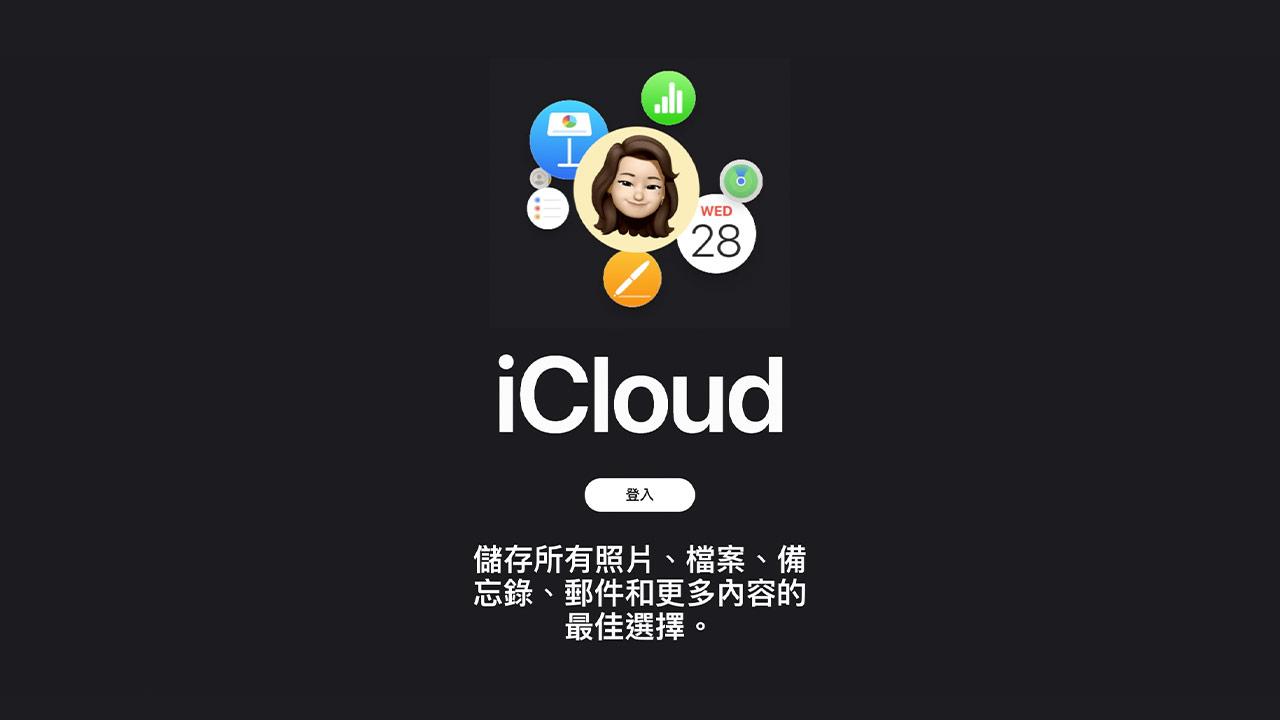
iCloud 網頁版新功能整理(2024年10月)
1. 新增深色模式
隨著深色模式在蘋果生態系中的普及,iCloud網頁版也順勢加入了這項深色與淺色模式切換新功能,iPhone、iPad 或 Mac 用戶可以根據個人喜好或環境光線,透過系統切換深色與淺色模式,iCloud 網頁也會自動同步改為更舒適的視覺體驗。
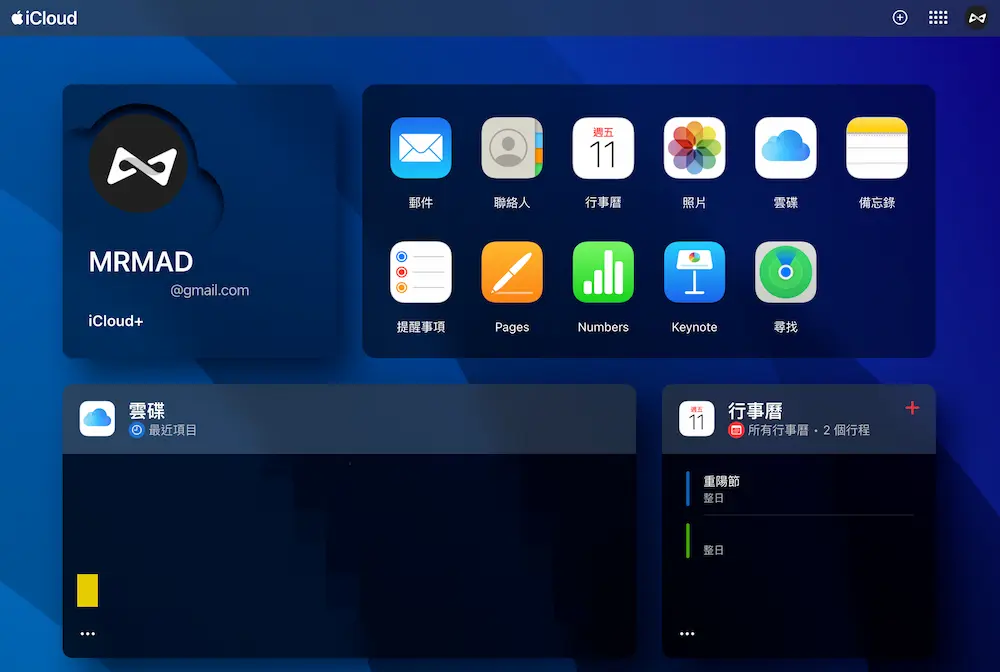
2. 全新自訂背景顏色
iCloud網頁版現在允許用戶自訂選擇6種背景顏色,讓你的雲端首頁更具個性化。不管是喜歡明亮活潑的色彩,還是沉穩內斂的色調,都能找到適合自己的風格。
步驟 1. 如果想調整 iCloud 背景顏色,只要滑動到網頁最底部,選擇「自訂」。
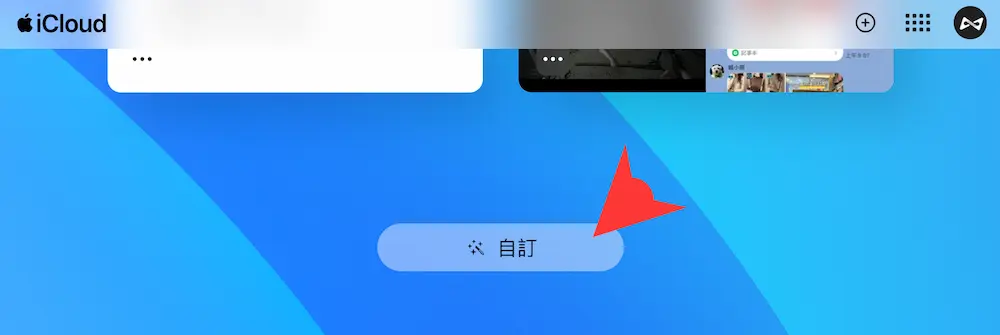
步驟 2. 就可以從頂部狀態列點選背景顏色,共有6種顏色可以修改。
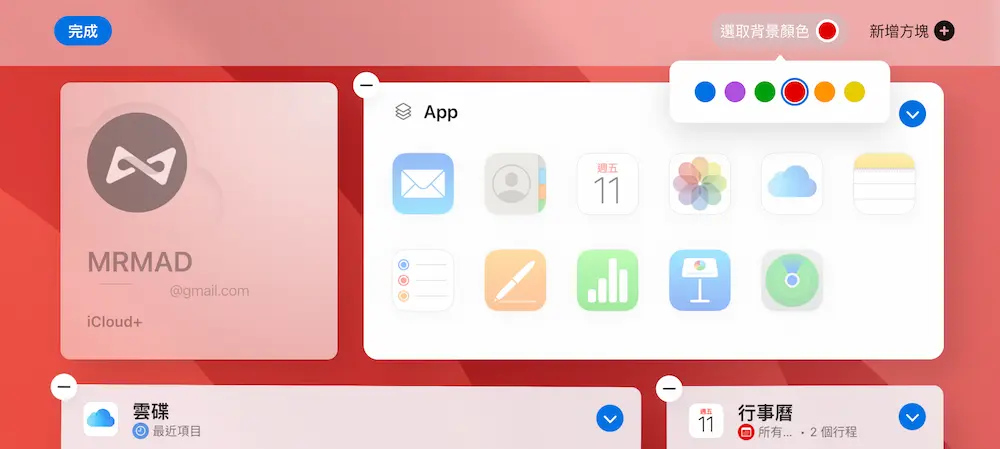
3. 快速瀏覽不同月份照片
iCloud照片功能新增了快速跳轉到指定月份或年份的功能,可以更迅速地找到所需的圖片。
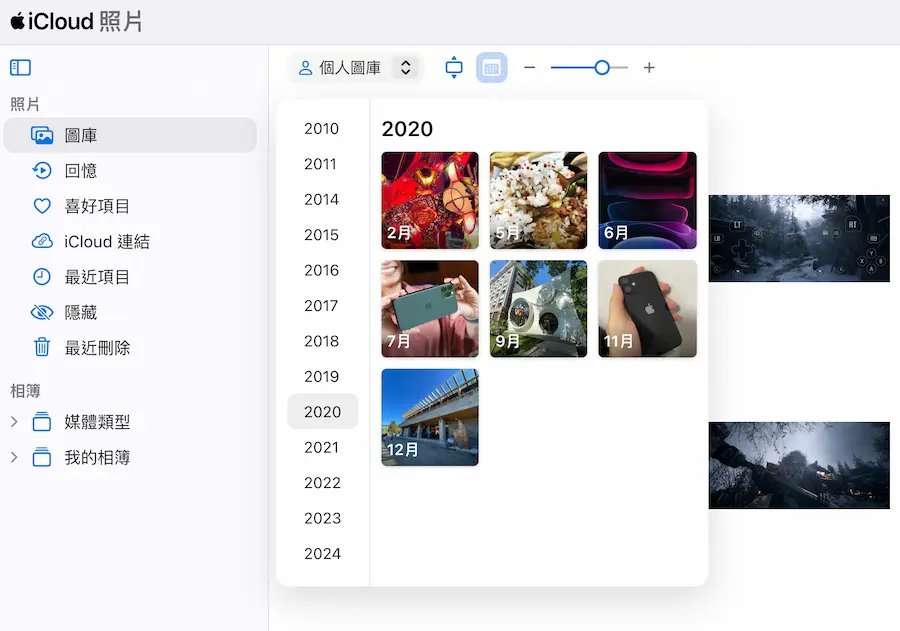
4. 網頁修改照片資訊
也可以透過 iCloud 網頁版直接修改照片的日期、時間和位置資訊,方便管理和整理你的照片庫。
iCloud 照片資訊修改方法:
- 點開 iCloud 網頁版內相簿照片
- 點選右上角「•••」按鈕
- 按下「資訊」即可修改照片日期、時間和位置
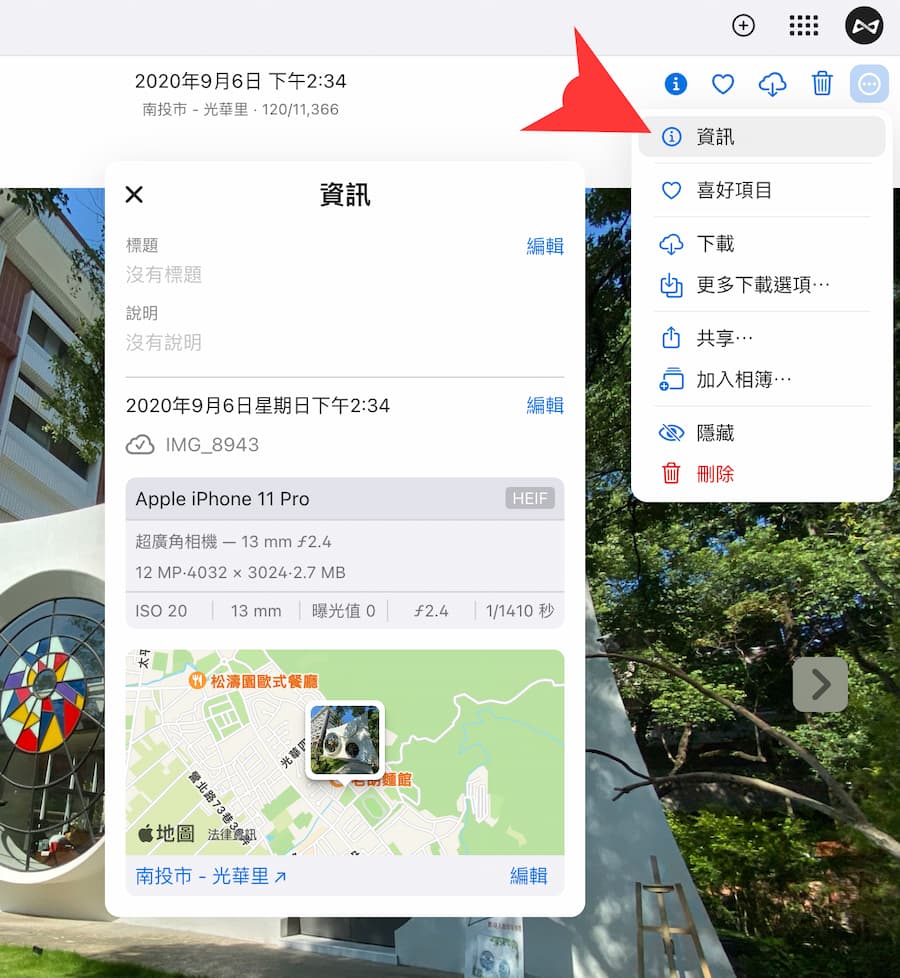
5. 首頁自訂相簿顯示
iCloud首頁可以顯示你指定的相簿,讓重要的相簿能夠更一目了然。
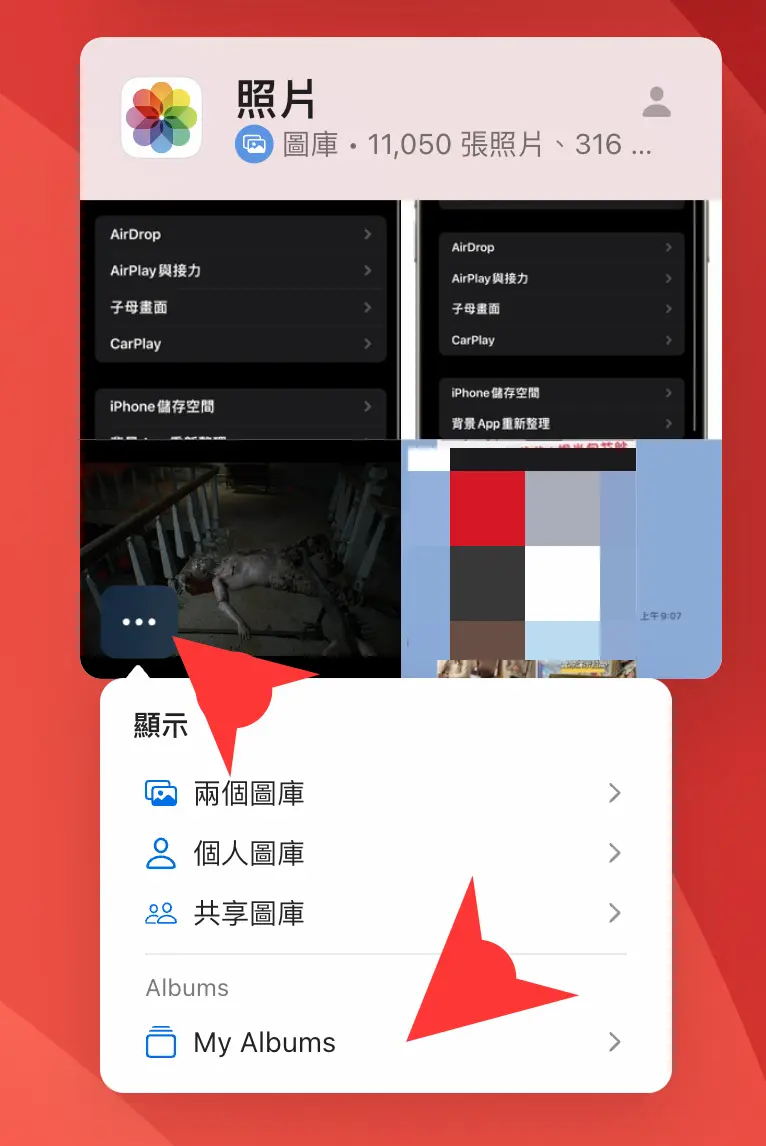
6. 檔案共享更直觀,協作更便利
iCloud雲碟新增了「已共享」標籤頁,方便你快速查看與他人共享的檔案,並進行相關操作。
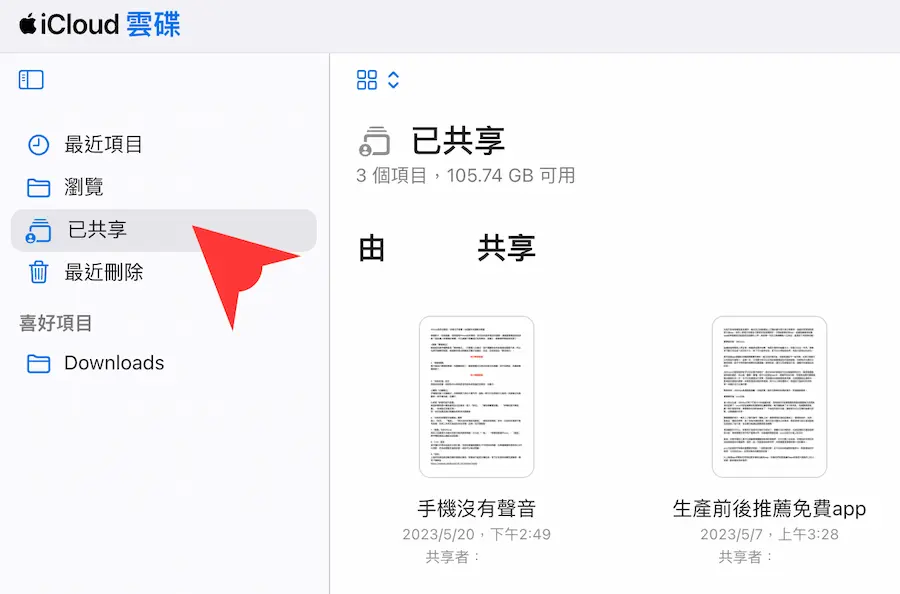
7. 釘選備忘錄
重要備忘錄釘選在列表頂端,能夠方便透過 iCloud 首頁輕鬆存取查看,也可以選擇在首頁的「備忘錄」方塊中,顯示釘選備忘錄或直接釘選新的備忘錄。
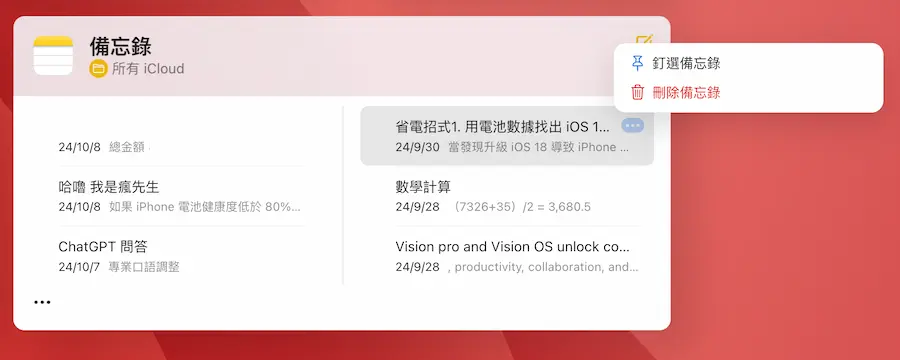
8. 提醒事項管理更完善,工作效率UP
- 建立列表: 你可以在網頁版上直接建立新的提醒事項列表,並進行管理。
- 標記完成: 已完成的重複提醒事項可以方便地標記為完成。
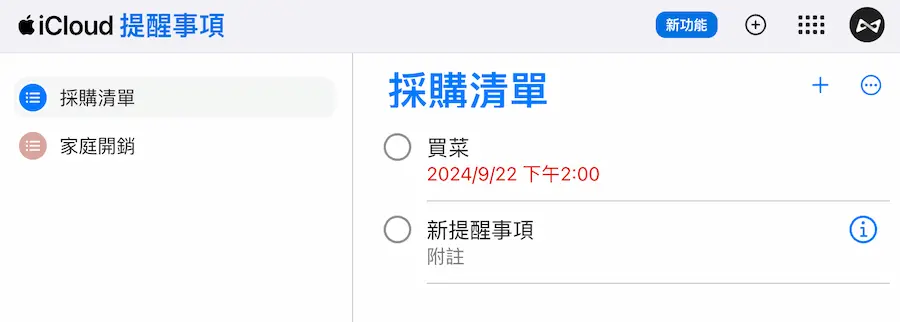
功能總結
iCloud網頁版的新功能不僅提升了用戶體驗,現在不需要透過 iPhone 或 iPad 操作設定,對於 Windows 電腦用戶也算是相當方便,後續打開 iCloud 網頁版,同樣也能管理相簿、備忘錄和查看雲端各種功能服務,更好地管理和共享資料。
延伸閱讀:
- Google相簿轉移iCloud技巧,透過5步驟一鍵輕鬆完成
- iCloud 6TB與12TB價格多少、誰需要?這5種用戶絕不能錯過
- iCloud 進階資料保護怎麼用?搞懂iPhone 備份端到端加密技術
想了解更多Apple資訊、iPhone教學和3C資訊技巧,歡迎追蹤 瘋先生FB粉絲團、 訂閱瘋先生Google新聞、 Telegram、 Instagram以及 訂閱瘋先生YouTube。